在数字化时代,电脑已成为我们日常生活和工作中不可或缺的工具,当我们购买或使用电脑时,了解电脑的性能配置至关重要,其中显卡作为处理图形信息的重要组件,其性能直接影响到我们的使用体验,如何查看电脑主机配置中的显卡信息呢?本文将为您详细介绍几种常见的方法。
通过操作系统查看
1、Windows系统
在Windows系统中,我们可以使用简单的命令来查看显卡信息,打开“运行”对话框(按下Win键+R键),然后输入“dxdiag”并回车,即可打开DirectX诊断工具,在“显示”选项卡中,您可以查看到显卡的品牌、型号、驱动版本以及显存等信息。
您还可以通过Windows系统自带的“任务管理器”来查看显卡信息,按下Ctrl+Shift+Esc键打开任务管理器,在“性能”选项卡中,点击“GPU”即可查看显卡相关信息。
2、macOS系统
在macOS系统中,您可以点击苹果菜单,选择“关于本机”,然后在“概览”中查看显卡信息,还可以通过“系统信息”应用程序来查看更详细的显卡信息。
通过第三方软件查看
1、GPU-Z
GPU-Z是一款专业的显卡检测工具,可以检测显卡的型号、核心频率、显存等信息,下载并安装GPU-Z后,运行软件即可查看显卡详细信息。
2、CPU-Z
CPU-Z是一款功能强大的CPU和显卡检测工具,在CPU-Z中,您可以查看到详细的显卡信息,包括品牌、型号、显存等。
三. 通过主机外观和说明书查看
如果您使用的是台式机,还可以尝试通过主机外观和说明书来查看显卡信息,显卡位于主机箱内,拆下主机箱侧板后,可以看到显卡插在主板上的插槽中,显卡上通常会贴有标签,标明品牌和型号,您也可以查阅电脑说明书,其中会列出详细的硬件配置信息。
通过BIOS查看
在电脑的BIOS(基本输入输出系统)中,也可以查看到显卡的部分信息,重启电脑后,在开机过程中按下特定的按键(通常是Del、F2、F10等)进入BIOS设置,然后在“硬件”或“高级”选项卡中查找显卡相关信息。
联系厂商客服查询
如果您无法通过上述方法查看到显卡信息,还可以尝试联系电脑厂商客服进行查询,提供电脑的主机编号或其他相关信息,客服人员会帮您查询电脑配置的详细信息。
本文为您介绍了五种查看电脑主机配置中显卡信息的方法,包括通过操作系统、第三方软件、主机外观和说明书、BIOS以及联系厂商客服查询,您可以根据自己的实际情况选择合适的方法来查看显卡信息,了解显卡性能有助于您更好地使用电脑,享受更顺畅的图形处理体验,希望本文对您有所帮助,如有更多问题,欢迎继续咨询。
转载请注明来自建站学习记录,本文标题:《如何查看电脑主机配置中的显卡信息》

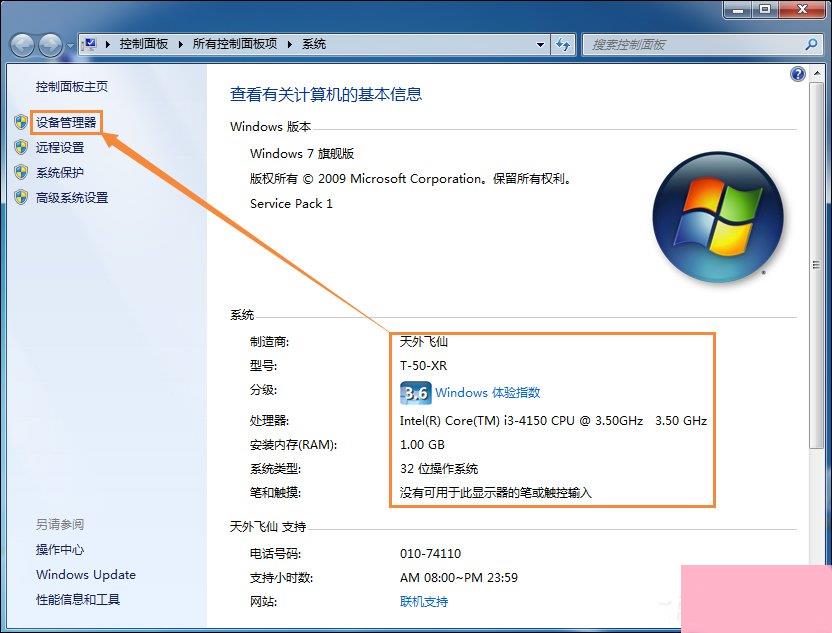
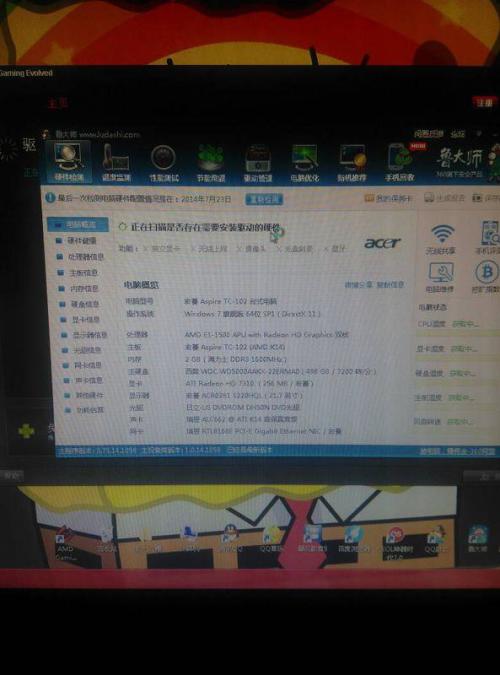









 京公网安备11000000000001号
京公网安备11000000000001号 京ICP备11000001号
京ICP备11000001号